윈도우 7 시절에는 Fraps라는 프로그램을 이용해서 간편하게 프레임을 측정하거나 화면을 녹화하는 등의 간편한 작업이 가능했다. 그러나 윈도우 10으로 사용자 층이 바뀌어가도 프랩스는 윈도우10에 대해 지원을 하지 않기에 정상적인 기능을 사용할 수 없게 되었다.
그래서 요즘에는 프레임 확인을 할 때 엔비디아 사용자라면 간편하게 엔비디아 그래픽 드라이버와 함께 설치했던 엔비디아 익스피리언스를 이용해서 프레임 보기를 활성화하여 간단하게 사용할 수 있다.
그러나 엔비디아 익스피리언스를 설치하기 싫거나, 다른 그래픽 카드를 사용하는 사람들은 게임 자체에서 프레임 보기 기능을 지원하지 않는 이상 확인할 방도가 없기에 MSI Afterburner라는 프로그램과 함께 설치되는 RivaTuner 라는 프레임을 확인 할 수 있는 프로그램을 써야 한다.
· 다운로드 공식 홈페이지 : https://www.msi.com/page/afterburner
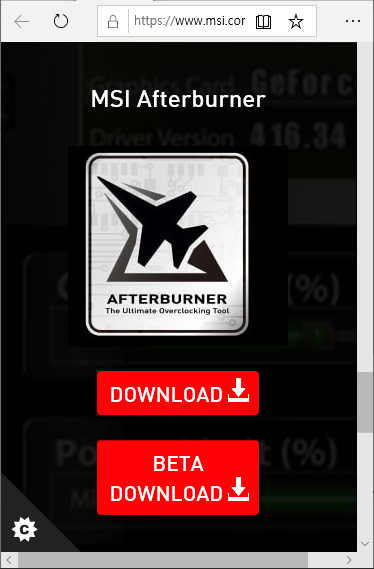
사이트 맨 마지막으로 가면 정식 / 베타 버전 및 앱 버전 등의 다운로드 링크를 안내한다.
PC에서 확인할 것이기 때문에 MSI Afterburner의 DOWNLOAD 버튼을 눌러 다운로드 하여 설치한다.
MSI Afterburner를 실행하고 중앙의 설정(톱니바퀴 모양)을 누른다.

모니터링 탭으로 가서 CPU / GPU 온도와 사용량, 프레임레이트 목록을 체크한다.
온스크린 디스플레이에 표시가 체크되어 있는지 확인한다.
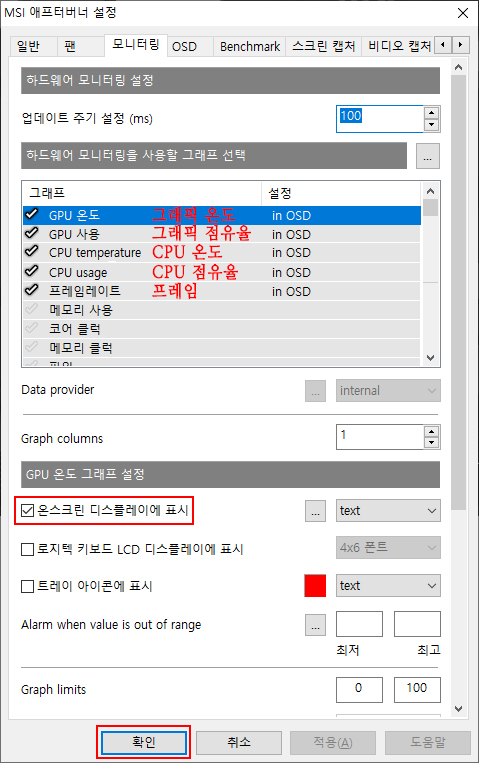
프레임 창의 위치가 마음에 들지 않으면 위치를 조정할 수 있다.
시작표시줄의 트레이 메뉴로 가서 RivaTuner Statistics Server를 실행한다.
그리고 패드 안에 표시 위치를 드래그로 조정하거나 하단의 좌표를 입력하여 적절하게 맞춘다.
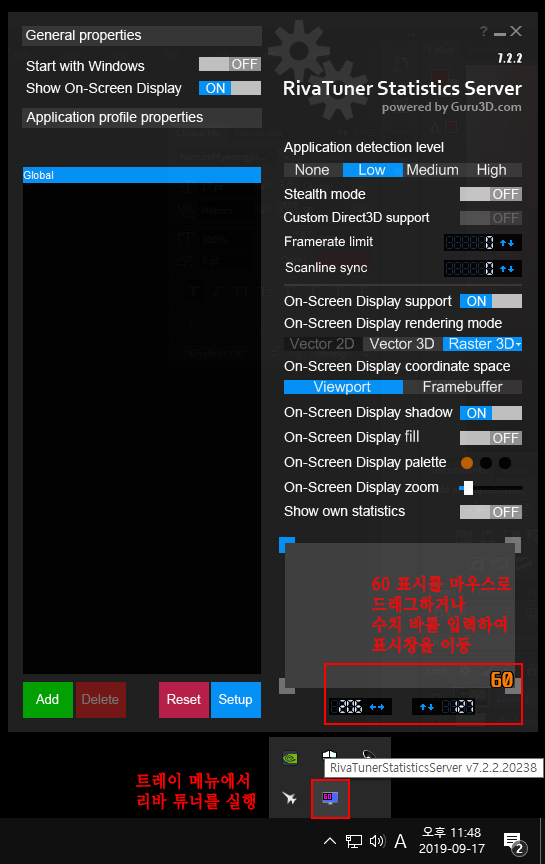
기본적으로 MSI애프터버너를 실행하면 리바튜너가 자동으로 트레이 상태로 실행된다.
둘 중에 하나라도 끄면 프레임 확인이 되지 않으니 실행 후 최소화 버튼을 눌러서 사용한다.





댓글